Cómo Cambiar El Códec De Un Video: Modifica El Formato De Archivo!
Hoy en día, ante la enorme cantidad de información que se tiene a través de Internet, la mayoría de los usuarios se afrontan a una situación en la que deben manejar diferentes formatos de archivo, por supuesto, lo misma pasa con el audio y el vídeo. Aquí te diremos cómo cambiar el códec de un video y los formatos de audio y video.
A veces puede ser difícil seguir trabajando en un proyecto o reproducirlos en ciertos teléfonos o tabletas, enviarlos por correo electrónico, WhatsApp u otras redes sociales, subirlos a sitios web o comprimirlos para ahorrar espacio en el disco duro de la Pc. Lee más!
Tipos de formatos de vídeo y audio: ¿Cuáles son los mejores?
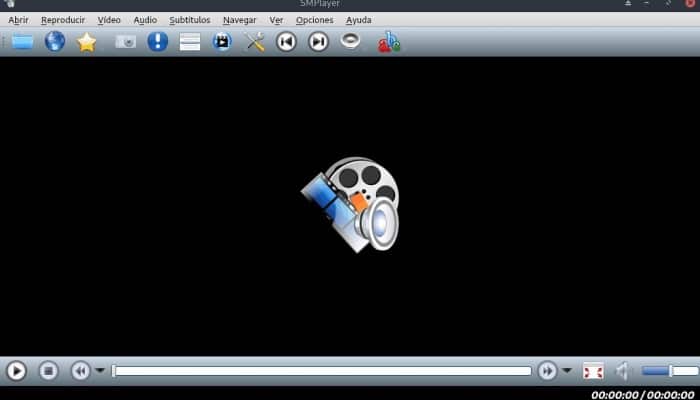
Desde este artículo, queremos presentarte el procedimiento que debes seguir para convertir un video o formato de audio sin necesidad de hacer uso de herramientas adicionales. Vas a poder cambiar el códec de un video fácilmente.
Para comenzar, es necesario que conozcas todos los tipos de extensiones de archivos de vídeo y de audio que existen hoy en día, así como saber cuáles son los más famosos y los más utilizados en función de su uso. En este sentido, en seguida te enseñaremos la segmentación de los formatos de clip y audio más usados.
Formatos de archivos de vídeo
Si bien es cierto que todos los vídeos digitales pueden guardarse en diferentes formatos de archivo, y cada uno de ellos corresponde a una extensión de archivo específica que lo contiene. Por ello, le mostraremos de una vez los más utilizados en la actualidad junto con sus utilidades:
1- AVI:
Este es el formato estándar para guardar clips que admite varios códecs de compresión como DV, Inter Indeo 5, CinePak y otros. También, se pueden ver en la mayoría de los reproductores (QuickTime, Windows Media, entre otros.), tienen una calidad excelente y son ideales para almacenar videoclips originales tomados con una cámara digital. Sin embargo, se trata de archivos muy pesados, por lo que no se recomienda publicarlos en línea.
2- MPEG:
Son los archivos *.MPG o *.MPEG, y poseen el formato estándar para comprimir el vídeo digital. Se puede reproducir sin problemas en Windows Media Player y en QuickTime, y también es compatible con diferentes tipos de códecs de compresión.
3- MOV:
Fue desarrollado por Apple, y es recomendable utilizarlo en el reproductor QuickTime, que es ventajoso para publicar vídeos en línea debido a su calidad y peso razonables. Asimismo, acepta el streaming y utiliza su propio códec, cuya versión cambia muy rápidamente.
4- FLV:
Utilizado por el reproductor Adobe Flash para ver clips en línea, son archivos *.FLV y admiten la transmisión. Además, te brinda la posibilidad de ajustar varios parámetros de vídeo para conseguir una relación aceptable entre calidad y peso. Además es una alternativa revelada para los sitios web debido a su accesibilidad, además la mayoría de las plataformas de Internet populares, como YouTube y Google Video, usan este tipo.
5- RM:
Es una oferta de Real Networks que utiliza su propio códec para la compresión de audio, solamente se puede ver en un reproductor, y es Real Player. También admite el streaming y es bueno para compartir vídeos en redes sociales y sitios web por su acertada relación calidad-peso.
6- WNV:
Este es uno de los formatos más recientes desarrollados por Microsoft y utiliza el códec MPEG-4 para comprimir el vídeo. También admite el streaming y tiene una razonable relación calidad-peso, lo que lo hace ideal para publicar vídeos en plataformas web. No obstante, sólo es posible con una versión actualizada de Windows Media 7 o una versión superior.
Por lo tanto, se puede decir que los mejores formatos para los clips son: MOV, MPEG y AVI.
Formatos de audio
Al igual que con los formatos de vídeo, son muchos los formatos de audio que corresponden con una extensión de archivo específica que los contiene. Aquí están los tipos más comunes y universales:
1- MP3:
Hoy en día, monopoliza el mundo del audio digital por su excepcional tasa de compresión y la alta calidad que presenta. Por ello, es fundamental para publicar este tipo de contenidos en línea, ya que pueden escucharse a través de la mayoría de los reproductores existentes. También debes saber que, su pérdida de calidad es muy escasa.
2- OGG:
Es una de las versiones más recientes que se ha desarrollado como una alternativa gratuita y de código abierto que, además de audio, también soporta vídeo. No obstante, no todos los reproductores pueden leer este formato, y la calidad en la reproducción es un poco superior.
3- WAV:
Fue desarrollado originalmente por Microsoft para la conservación del audio y es un formato de gran calidad. Por lo tanto, tiene una gran capacidad para guardar archivos de audio originales desde los que se pueden comprimir y guardar en varios tamaños de muestra para publicarlos en Internet. Tal formato suele utilizarse para segmentos muy cortos en calidad monoaural.
4- MIDI:
Es el formato adoptado por los reproductores más populares, o sea, Windows Media player y QuickTime. Estos tipos de archivos solamente pueden modificarse y procesarse con programas especiales y suelen requerir de varios conocimientos en la música. También son archivos que se utilizan en los sonidos de fondo de las páginas HTML o para escuchar música alrededor de un criterio instrumental.
Así, podemos confirmar que los formatos MP3 y WAV son los más óptimos para su uso en el entorno digital.
Puedes leer: Los Mejores Programas Para Acelerar El Internet Gratis: Lista Completa!
Cómo cambiar el códec de un video: Convertir y cambiar el formato de vídeo o audio sin programas

Para no depender de programas o páginas web que ofrezcan soluciones simples y fáciles para cambiar el códec de un video o el formato tanto del vídeo como de un audio de manera gratuita y rápida, hay una forma de convertir estos archivos a los formatos que quieras sin necesidad de instalar programas. Se trata de la herramienta diseñada para el sistema operativo Windows 10 PRO.
Es por ello que, es necesario cambiar manualmente el formato dejando solamente la extensión del archivo visible para conseguirlo de forma simple. Por ello, es pertinente que tengas en cuenta que antes de realizar el procedimiento, el audio o vídeo sólo se mostrará con su nombre original y no con el que tiene. Solo debes seguir estos pasos para transformar el tipo de archivo de tu contenido digital:
1- En primer lugar, debes localizar el vídeo o el audio cuyo formato deseas cambiar.
2- Más tarde, ve al Panel de Control simplemente haciendo clic con el botón derecho del ratón en Inicio y seleccionando así la opción "Panel de Control". O, utilizando el teclado haz la búsqueda de la carpeta.
3- Luego de que aparezca la ventana especificada, o sea, la del Panel de Control con todas las secciones que brinda la misma, haz clic en "Opciones del Explorador de Archivos".
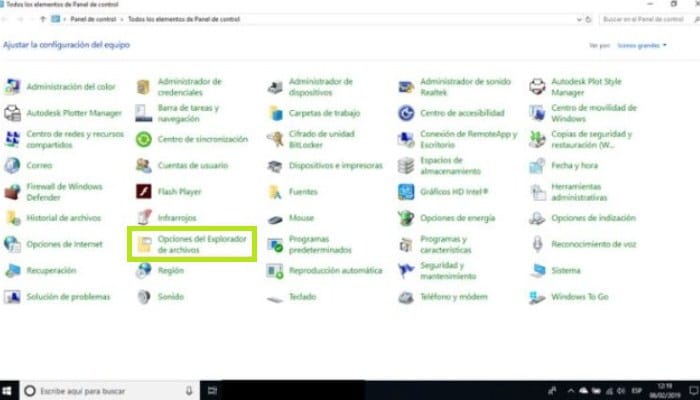
4- La opción anterior posee tres pestañas: "General", "Ver" y "Buscar"; deberías poder entrar a la que dice "Ver" que está situado en la segunda posición.
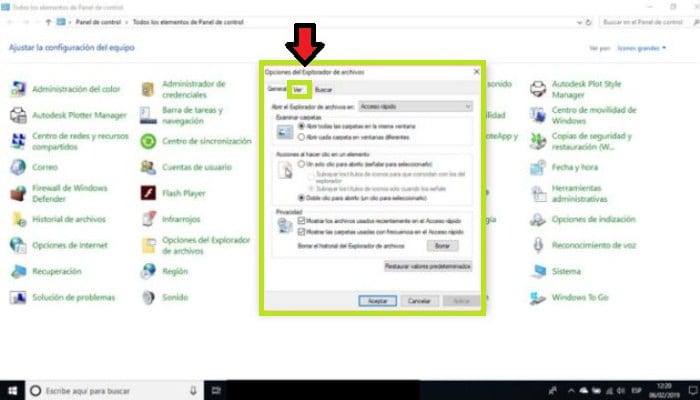
5- Es por ello que cuando entres en "Ver", verás una lista con el nombre "Configuración avanzada" y allí deberás encontrar la opción titulada "Ocultar extensiones de archivo para tipos de archivo conocidos" y allí debes quitar la "marca" o el “check” que necesariamente contiene. A continuación, haz clic en "Aplicar" y "Aceptar".
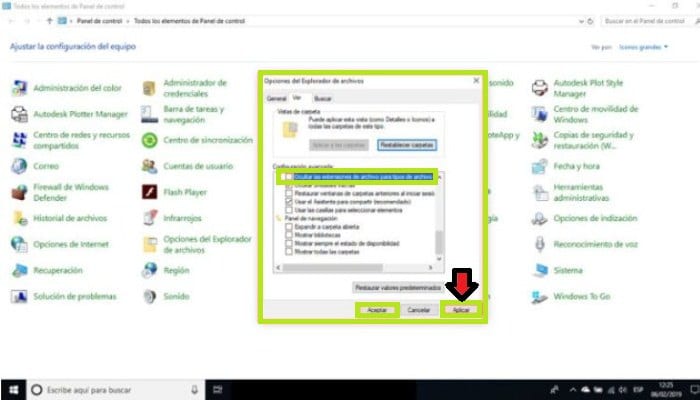
6- Luego, navega hasta el vídeo o el audio que deseas cambiar y haz clic con el botón derecho para ir a renombrar el archivo. Cuando se activa la edición de nombres, se puede cambiar el formato del vídeo a MP4 (o cualquier otro formato), y se debe hacer una copia del vídeo antes de tomarlo (en caso de que se dañe o se pierda).
7- Por último, te saldrá una ventana que dice "Si cambia la extensión del nombre del archivo, el archivo puede ser inutilizable" en vez del mensaje "Cambie el nombre", a lo que debes responder "Sí", y así el contenido se guardará en MP4 (o como lo hayas definido en su día).

Lista de los mejores programas para cambiar el formato de vídeo
Bien, en cuanto a cambiar el códec de un video existe otra opción, si eres de aquellas personas que desean confiar en programas para este tipo de tareas, te presentamos algunas de las mejores herramientas para cambiar la extensión de un archivo de vídeo digital:
1- HandBrake
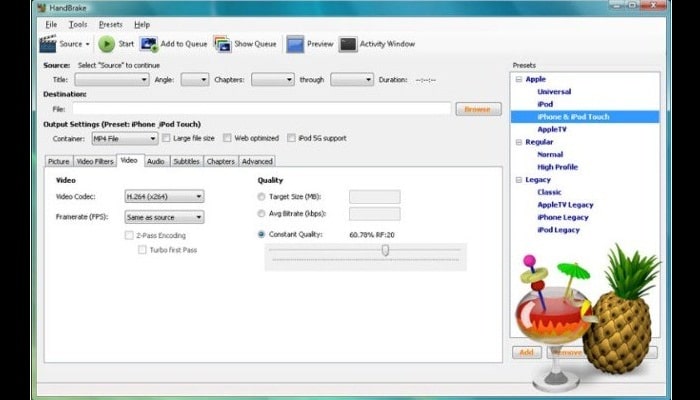
Esta es una de las herramientas más especiales de modificar el formato de un vídeo, principalmente porque es un programa multiplataforma extremadamente fácil y eficiente para manejar videos de extensión MP4. Por lo tanto, es adecuado para todos los usuarios que quieran mejorar la reproducción de videos en sus dispositivos móviles.
En cuanto a su funcionalidad, sólo hay que subir el vídeo original a la plataforma y seleccionar sólo una sección de contenido para seguir con la conversión. También dispone de herramientas para ahorrar espacio y otras opciones para personalizar el vídeo a tu agrado, o determinar el tamaño del proyecto final, cambiar el códec utilizado, agregar varios filtros y ajustar la compresión.
2- FFmpeg
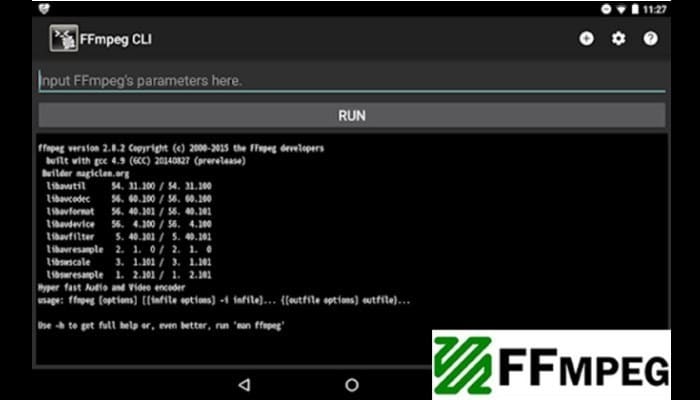
Este Software genial cambiar el códec de un video, para la conversión y codificación, ya que tiene una versión gratis que muestra buenas características, más que muchos programas dedicados de pago. También, tiene la capacidad de cambiar el formato y el tipo de archivo de audio y utiliza la biblioteca de códecs libavcodec, que incluye el mismo software, por lo que no es necesario que instales otra aplicación si se desea codificar archivos en cualquier formato existente.
En cuanto a la interfaz, es extremadamente simple su uso ya que muestra una línea de comandos desde la que se pueden controlar todas las herramientas de software. Aunque si no deseas utilizar estos comandos, también puedes editar los videos simplemente arrastrándolos y soltándolos en la página principal. Está disponible para Pc con Windows (cualquier versión) y también para Linux.
3- Any Video Converter (AVC)
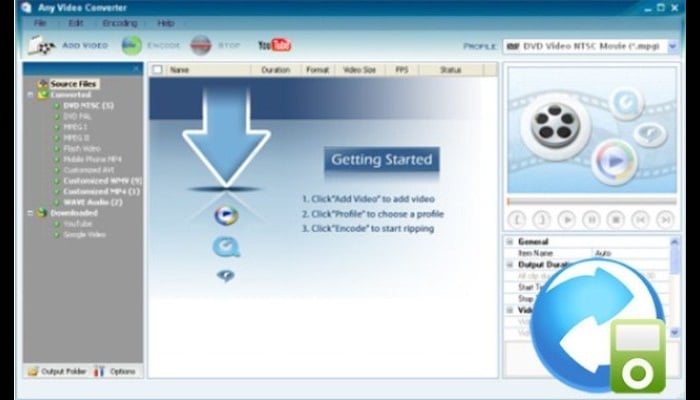
Recomendamos hacer uso de Any Video Converter para cambiar el códec de un video. Esta herramienta cuenta con muchas ventajas, y la más notable es la capacidad de trabajar con prácticamente cualquier formato de vídeo. En otras palabras, con la ayuda de este programa, va a obtener el tipo adecuado para cada caso específico.
El trabajo con este programa es extremadamente sencillo y se centra principalmente en importar el video con el que se va a trabajar y así convertirlo al formato deseado pulsando el botón correspondiente.
A partir de ahí, solamente tienes que esperar unos segundos y obtendrás el resultado, que te garantiza reproducir el vídeo editado en cualquier dispositivo que necesites ya que contiene categorías según el tipo de hardware al que pretendas exportar el resultado.
4- Free HD Video Converter Factory
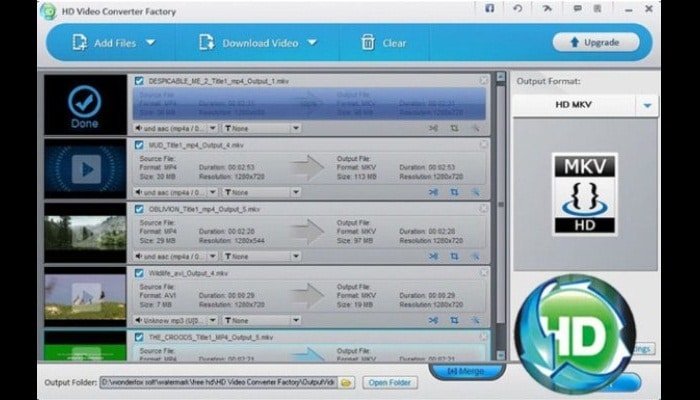
Esta es una herramienta que soporta más de 200 formatos distintos, y entre ellos sobresale el vídeo 4K, por lo que cuenta con nuevos códecs de compresión, emite una mayor profundidad de color y brinda la posibilidad de mover la cámara en postproducción. Así, es uno de los programas con mayor compatibilidad de extensiones de vídeo hasta la fecha que añade grandes herramientas de forma gratuita.
Respecto a la interfaz de usuario, es bastante simple y, entre otras cosas, convierte los archivos de vídeo de los mismos sitios web en Internet, anexando la edición rápida y la subida de contenidos directamente desde algunas plataformas, entre ellas el famoso YouTube.
5- Movavi Video Converter
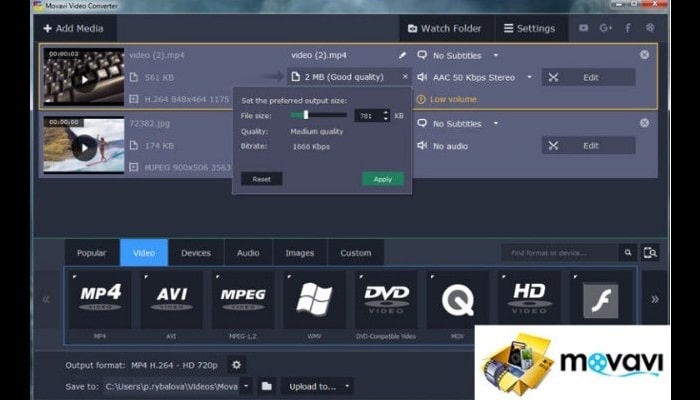
Lo puedes hallar para Windows y Mac OS X. Es un convertidor de vídeo gratis que cambia eficazmente los tipos de archivo y las extensiones, obteniendo resultados en solo segundos. Así, ofrece una simple edición y compresión sin perder la calidad del contenido e inclusive proporciona un poderoso soporte de vídeo 4K.
Además, cuenta con una función que te deja gestionar las conversiones de archivos por lotes, independientemente del tamaño de cada uno de ellos o del número de videos cuyo formato se desea editar.
Igualmente, presenta una interfaz muy fácil de usar en español con instrucciones detalladas sobre el mejor uso de la plataforma. Además, ofrece alternativas de compresión de vídeo para ahorrar espacio en el disco duro de tu equipo.
6- MPEG Streamclip
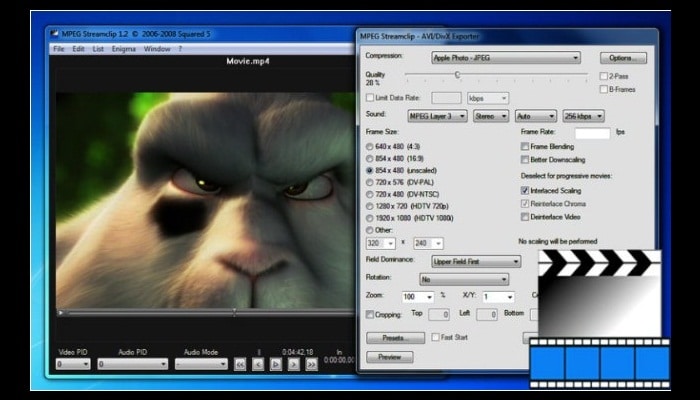
Este programa sólo es compatible con equipos con Windows y está considerado como una de las mejores para cambiar el códec de un video en este sistema operativo. Además de convertir los archivos de vídeo, la herramienta te deja reproducir y abrir cualquier tipo de archivos, incluidos los archivos MPEG.
MPEG Streamclip ha demostrado ser ideal para convertir archivos demultiplexados y multiplexados y exportarlos a los tipos más famosos como AVI, DV o MPEG-4, proporcionando de este modo una gran calidad a nivel profesional. Igualmente, admite múltiples formatos de entrada, y tales creaciones pueden reproducirse de manera sencilla en cualquier dispositivo y en otras apps.
7- Gihosoft Free Video Converter
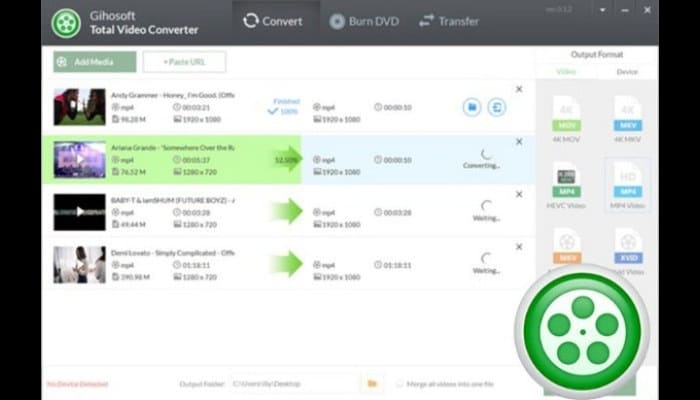
Se trata de una herramienta especialmente diseñada para convertir vídeos, con el que cualquier persona puede cambiar el formato de un video "extraño" a uno más conocido, es decir, en MP4, MOV, WMV, AVI, MKV y MTS. Incluso, integra la posibilidad de descargar vídeos directamente desde las plataformas como: Facebook, YouTube, Vimeo y Dailymotion para luego cambiarlos al tipo de archivo que desees.
También es fácil de manejar, por lo que se considera una solución excelente para los novatos. Entre sus ventajas está la función de transferencia incorporada, que permite transferir los vídeos convertidos desde la PC a dispositivos inteligentes como Android e iOS.
8- Format Factory
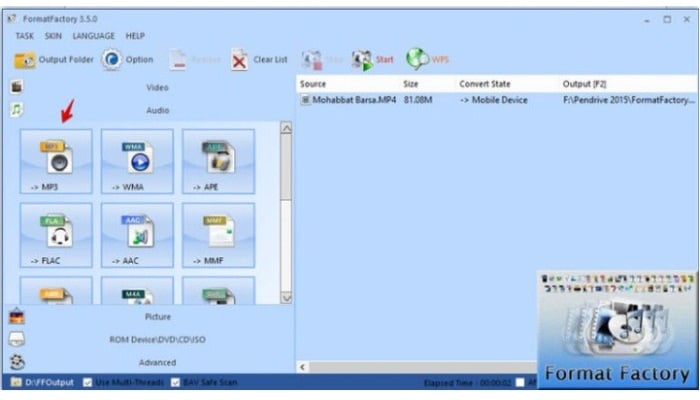
Es un programa que puede procesar y convertir tanto archivos de vídeo como de audio. Por lo tanto, es una solución que produce grandes resultados y muestra una plataforma extremadamente fácil de usar. Ya que después de instalar Format Factory, vas a poder seleccionar de una larga lista de compatibilidades para convertir cualquier clase de archivo junto con la extensión que desees.
Sin embargo, es una herramienta de edición de vídeo que no brinda herramientas adicionales y, por tanto, no es una alternativa avanzada. Debido a que, de hecho, es responsable de su función principal y su optimización óptima, añadiendo la capacidad de recuperar archivos dañados.
9- Prism Video Converter
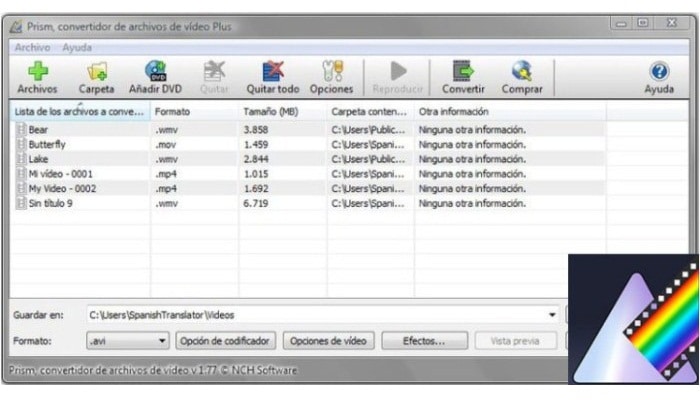
Otro programa es Prims Video Converter, que brinda una descarga gratuita que es compatible con algunos sistemas operativos y es capaz de ejecutar las conversiones más frecuentes, ya sea MP4, AVI, ASF, VOB, MPG, WMV y otros archivos de vídeo.
Además, te deja personalizar la configuración del contenido de manera simple gracias a que permite especificar un tamaño concreto para los archivos de salida e incluso reducir el tamaño del archivo de vídeo para que no ocupe más espacio en el disco duro.
Por otro lado, este recomendable programa permite configurar la codificación, la compresión, la resolución y la velocidad de fotogramas de cualquier archivo de salida. En lo que respecta a su funcionalidad, lo mejor del software es que tiene una herramienta integrada que te deja previsualizar fácilmente tus vídeos antes de empezar a convertirlos.

Deja una respuesta